Come utilizzare Bitwarden Send per condividere testo e file protetti
Le Password Vita Privata Sicurezza Bitwarden Eroe / / March 20, 2021
Ultimo aggiornamento il

Se sei un utente Bitwarden o stai pensando di diventarlo, una nuova funzionalità introdotta a marzo 2021 ti entusiasmerà. Chiamato Bitwarden Send, questa funzione consente di inviare in modo sicuro testo e file ad altri.
Questa aggiunta al già lungo elenco di funzionalità è solo un motivo in più per utilizzare questa applicazione gratuita per la gestione delle password. Qui, ti mostreremo come utilizzare Bitwarden Send da qualsiasi dispositivo, incluso ciò che potresti inviare e i suoi vantaggi.
Cosa puoi condividere con Bitwarden Send
Perché Bitwarden Send protegge il testo e i file, puoi usarlo per condividere molti tipi di elementi. Puoi condividere dati di clienti o clienti, codice privato e documenti legali per le aziende. Puoi anche usarlo per cose come password, dettagli finanziari o documenti di identificazione con i tuoi cari.
Qualsiasi tipo di informazione che desideri inviare in modo sicuro a un'altra persona rientra nel regno di Bitwarden Send.
Caratteristiche e vantaggi di Bitwarden Send
Come Bitwarden afferma:
Invia sottolinea le migliori pratiche per la condivisione di informazioni sensibili e consente agli utenti di assumersi la responsabilità della protezione dei propri dati online.
Con questo in mente, godrai di questi vantaggi con Invia:
- Assicurati che i tuoi dati siano al sicuro con la crittografia AES-256 bit end-to-end.
- Imposta una data di scadenza, una data di eliminazione e un limite di accesso per ciò che invii.
- Stai certo che i tuoi dati arrivano a chi li invii con un collegamento sicuro e una password opzionale.
- Invia testo e file al destinatario, indipendentemente dal fatto che sia un utente Bitwarden corrente o meno.
Bitwarden Send è disponibile per tutti gli utenti dell'applicazione tramite web, applicazione desktop e app per dispositivi mobili. L'unica limitazione in questo momento è che i titolari di account gratuiti possono solo inviare testo. Se sei un utente Premium, puoi inviare sia testo che file.
Ora che sai cosa puoi inviare e aspettarti quando lo fai, è il momento di esaminare come utilizzare Bitwarden Send sui tuoi dispositivi.
Usa Bitwarden Send sul Web
Se usi il file Sito web di Bitwarden, puoi accedere al pratico gestore di password da qualsiasi computer. Accedi e segui questi passaggi per utilizzare Invia.
- Clic Spedire nella barra di navigazione in alto.
- Colpire il Crea nuovo invio pulsante.
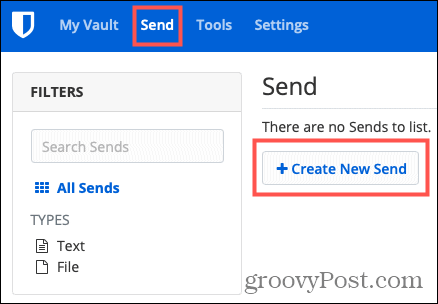
- Aggiungere un Nome per descrivere l'invio.
- Selezionare File o Testo. Ricorda, solo gli utenti Premium possono inviare un file.
- Immettere le informazioni che si desidera inviare nel file Testo box o carica il tuo file.
- Facoltativamente, seleziona le caselle per Quando si accede a Invia, nascondere il testo per impostazione predefinita e Copia il link per condividere questo Invia nei miei appunti al momento del salvataggio.
- Prima di premere il pulsante Salva, rivedi il file aggiuntivo Opzioni sotto.
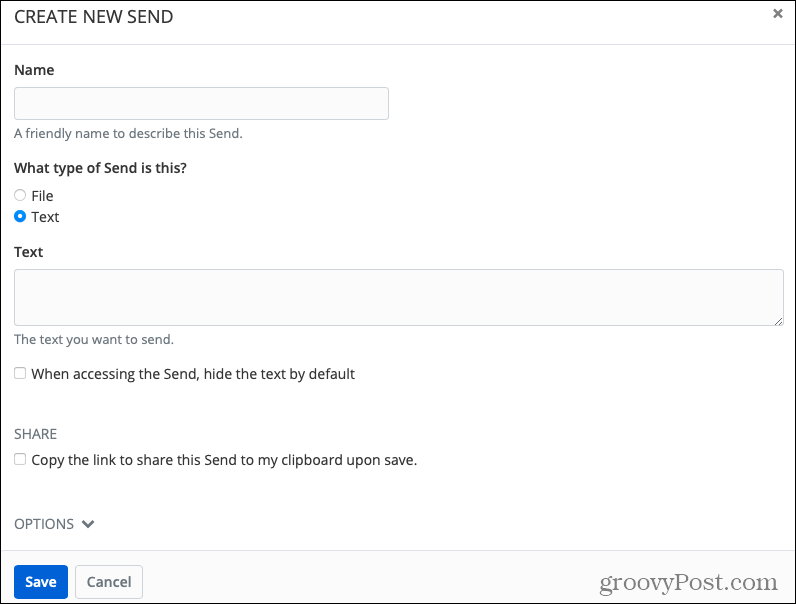
Opzioni di invio aggiuntive
Dopo aver inserito i dettagli di base sopra, fare clic su Opzioni freccia in basso per personalizzare questi elementi aggiuntivi.
Data di eliminazione: Consente di impostare l'eliminazione automatica dell'invio. Scegli tra un'ora, un giorno, un mese o una data e un'ora personalizzate.
Data di scadenza: Consente di impostare la scadenza dell'accesso all'Invio dopo un determinato periodo di tempo. Hai periodi di tempo simili a quelli con la data di eliminazione oltre a un'opzione personalizzata.
Numero massimo di accessi: Scegliere il numero di volte in cui è possibile accedere all'invio.
Parola d'ordine: Creare una password richiesta per aprire il file Invia.
Appunti: Aggiungi note private che desideri includere con Invia.
Disabilita questo invio in modo che nessuno possa accedere a it: selezionare questa casella se applicabile.
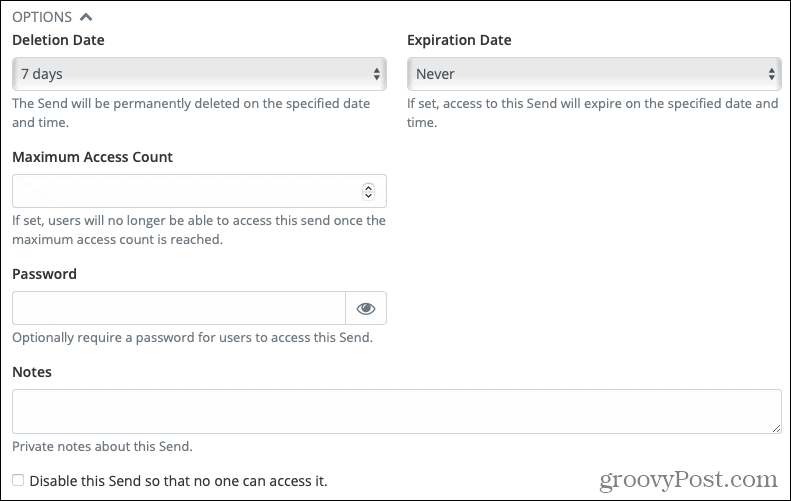
Dopo aver aggiunto una delle opzioni precedenti e sei pronto per condividere il testo o il file, premi Salva. Puoi quindi condividere il link al tuo Invia come preferisci. Inseriscilo in un messaggio di testo, e-mail o nota.
Se non hai selezionato la casella per copiare il collegamento negli appunti (passaggio 6 sopra), puoi prendere quel collegamento in qualsiasi momento. Clic Spedire nella navigazione, posiziona il cursore del mouse su Invia nell'elenco e fai clic su Opzioni pulsante (icona a forma di ingranaggio) visualizzato. Selezionare Copia link di invio dall'elenco a discesa.
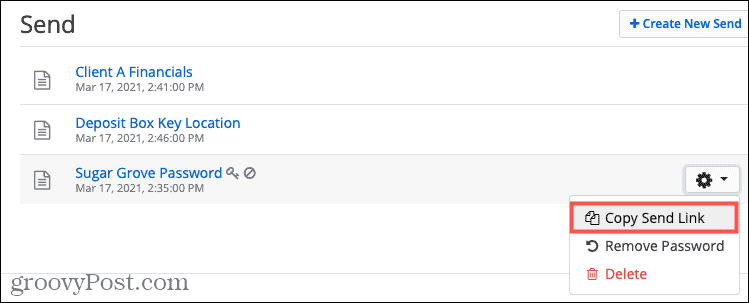
Usa Bitwarden Send nell'app desktop
La funzione Invia funziona quasi identica nell'applicazione desktop come sul sito web.
- Apri l'app desktop Bitwarden e fai clic su Spedire pulsante in basso a sinistra. Se non vedi il pulsante Invia, aggiorna la tua versione di Bitwarden.
- Clicca il segno più nella parte inferiore della colonna centrale che contiene tutte le tue mandate.
- Completare le informazioni a destra per l'invio. Ancora una volta, vedrai gli stessi elementi qui come sul sito web, inclusi quelli aggiuntivi Opzioni.
- Clicca il Salva pulsante nella parte inferiore della finestra di Bitwarden proprio come faresti se salvassi una nuova scheda password.
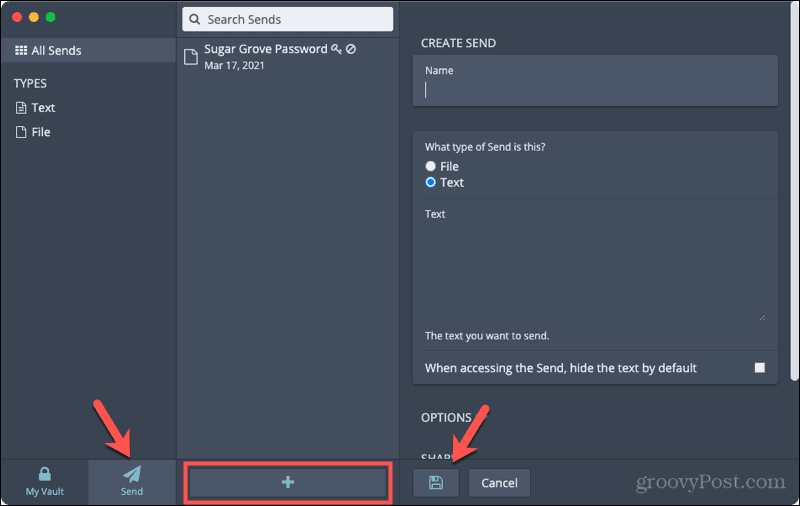
Se non si è riusciti a selezionare la casella per copiare il collegamento negli appunti, è possibile ottenere facilmente quel collegamento. Clic Spedire, seleziona l'invio che desideri dall'elenco e, sulla destra, scorri fino a Invia il link per copiare l'URL.
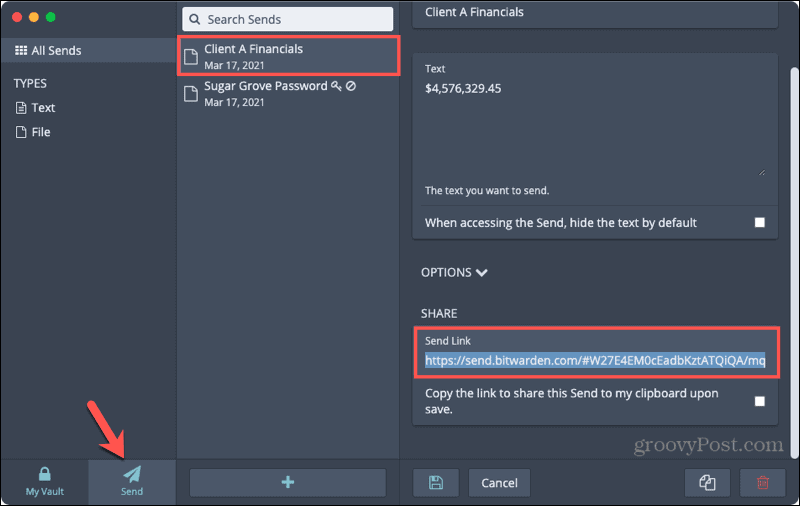
Usa Bitwarden Send nell'app mobile
Puoi utilizzare l'app mobile Bitwarden per condividere un invio in modo rapido e semplice. E hai indovinato, le opzioni sono le stesse del sito Web e dell'app desktop.
- Apri l'app Bitwarden e tocca Spedire in basso a sinistra. Se non vedi il pulsante Invia, aggiorna la tua versione di Bitwarden.
- Clicca il segno più in cima.
- Completa le informazioni per l'invio e non dimenticare di espandere l'ulteriore Opzioni.
- Clicca il Salva pulsante in alto quando hai finito.
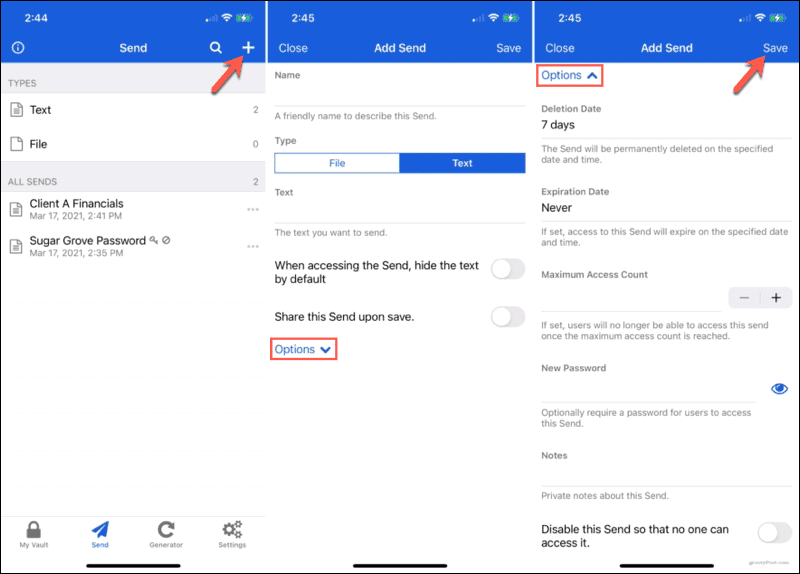
Se non hai attivato l'interruttore per condividere l'invio quando lo hai salvato, puoi comunque copiare il collegamento. Rubinetto Spedire e accanto a Invia che desideri nell'elenco, tocca i tre punti a destra. Selezionare Copia link. Puoi anche selezionare Condividi il link per condividere con le tue opzioni predefinite.
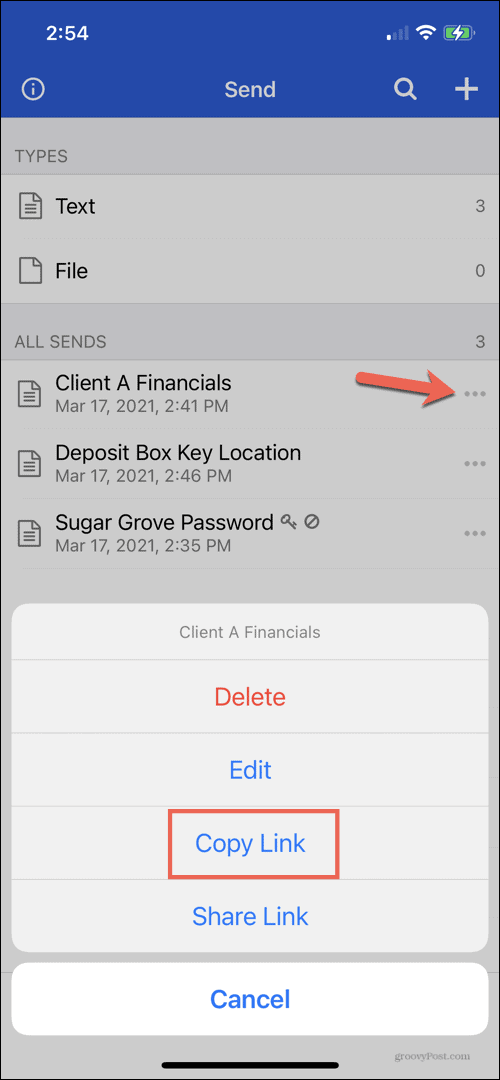
Vai oltre le password, condividi testo e file con Bitwarden Send
Bitwarden Send è una funzionalità eccezionale che può essere abbastanza conveniente. Sai che il tuo testo o file sarà al sicuro, hai opzioni flessibili per assicurartene e puoi condividere il tuo elemento con chi lo fa o non usare Bitwarden.
Relazionato:Come trasferire le tue password da LastPass a Bitwarden.
Come cancellare la cache di Google Chrome, i cookie e la cronologia di navigazione
Chrome fa un ottimo lavoro di memorizzazione della cronologia di navigazione, della cache e dei cookie per ottimizzare le prestazioni del browser online. Ecco come ...
Corrispondenza dei prezzi in negozio: come ottenere i prezzi online durante gli acquisti in negozio
Acquistare in negozio non significa che devi pagare prezzi più alti. Grazie alle garanzie di corrispondenza dei prezzi, puoi ottenere sconti online mentre fai acquisti in ...
Come regalare un abbonamento Disney Plus con una carta regalo digitale
Se ti sei divertito con Disney Plus e desideri condividerlo con altri, ecco come acquistare un abbonamento Disney + Gift per ...
La tua guida alla condivisione di documenti in Documenti, Fogli e Presentazioni Google
Puoi collaborare facilmente con le app basate sul Web di Google. Ecco la tua guida alla condivisione in Documenti, Fogli e Presentazioni Google con le autorizzazioni ...
